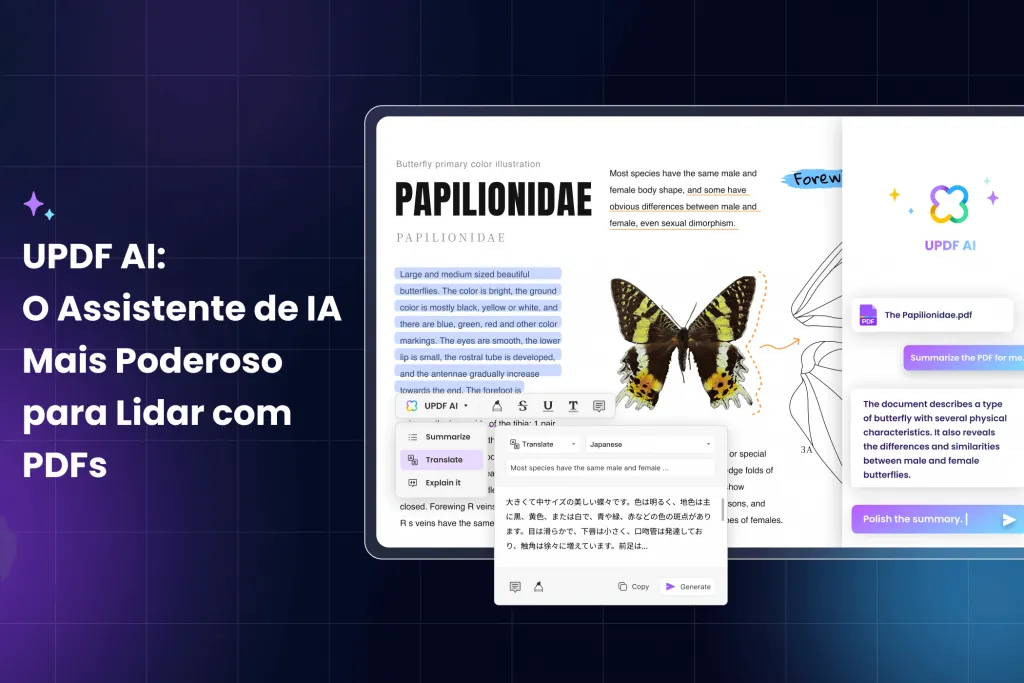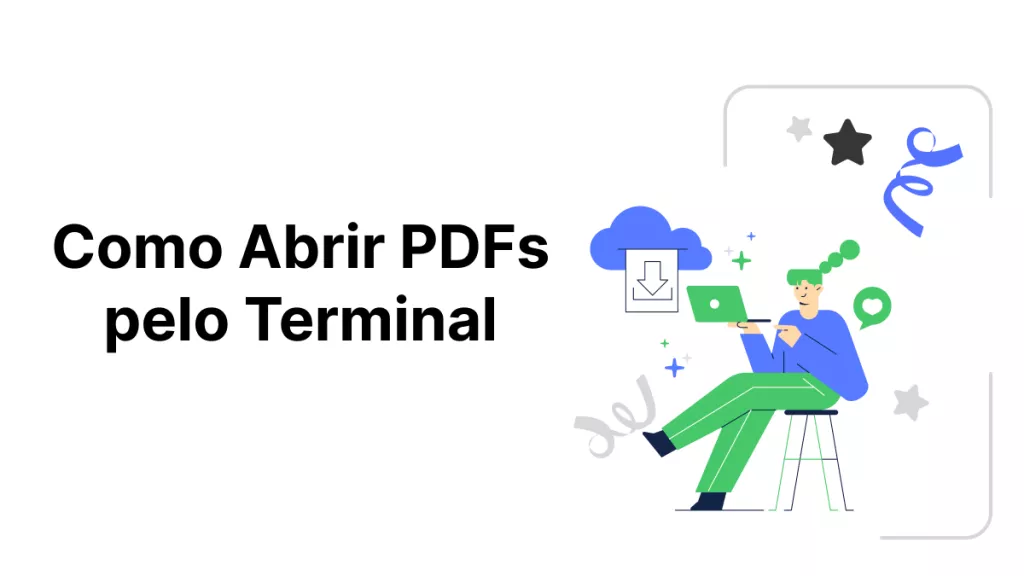Em várias instituições e setores, os PDFs são um meio onipresente e diário de compartilhar informações. Embora a versatilidade dos PDFs seja um ponto forte, ela pode se tornar uma vulnerabilidade quando arquivos confidenciais caem em mãos erradas.
O desejo de compartilhar PDFs seletivamente, mantendo o controle sobre o acesso a documentos confidenciais, é um desafio comum. E se você pudesse definir sem esforço uma data de expiração para um PDF, garantindo acesso restrito após uma data específica? A boa notícia é que você pode.
Este blog orienta você sobre os fundamentos da expiração de PDFs e demonstra como definir uma data de expiração para seus documentos. Vamos mergulhar de cabeça.
Parte 1. É Possível Fazer um PDF Expirar?
Resposta curta, sim. Mas você pode querer ler a resposta longa.
Em um PDF padrão, não há configurações estabelecidas definidas para definir uma data de expiração para um PDF. Você nem encontrará esse recurso no Adobe Acrobat surpreendentemente.
A menos que o usuário esteja usando um servidor DRM (Gerenciamento de Direitos Digitais) muito sofisticado ou scripts de comunidade como JavaScript, isso não é remotamente possível.
No entanto, você encontrará ferramentas de terceiros que oferecem esse recurso e isso pode ajudá-lo a controlar a expiração de seus documentos PDF.
Parte 2. Data de Expiração do PDF - Como Funciona?
Seja para escolas/universidades ou empresas que realizam negócios, haverá muitos documentos PDF confidenciais envolvidos no processo e muitos preferem definir uma data específica para que ele seja acessado até e após a data de expiração, restringindo qualquer pessoa de acessar o documento.
A implementação de uma data de expiração de PDF depende de criptografia forte para proteção e acesso a documentos. Ele pode definir a data exata para a expiração do arquivo PDF, contabilizar o número de dias desde o primeiro uso e o número de vezes que o usuário abriu ou imprimiu o documento.
Depois que um arquivo PDF expirar, ele mostrará uma mensagem para o usuário que o abriu informando que o arquivo PDF expirou. Esse fenômeno é um divisor de águas para muitas instituições e organizações que exigem limitar o acesso a determinados documentos e a próxima seção mostrará como você pode definir uma data de expiração para seu arquivo PDF.
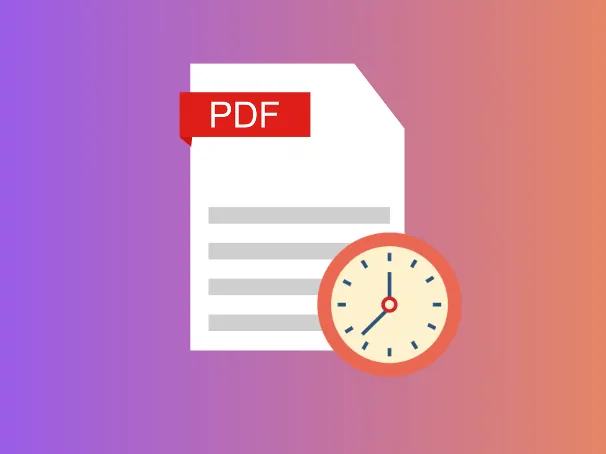
Parte 3. Como Definir a Data de Expiração do PDF
Como você aprendeu anteriormente, uma ferramenta de terceiros pode possibilitar a configuração de datas de expiração em um PDF. É aqui que o UPDF ajuda você a definir datas de expiração ao compartilhar PDFs com outras pessoas.
O UPDF se destaca como uma ferramenta robusta de edição e gerenciamento de PDF tendo a opção de Como Definir a Data de Expiração do PDF, oferecendo organização e acesso instantâneo aos seus arquivos PDF sem complicações. Com o UPDF, você pode definir facilmente datas de validade para 1 dia, 7 dias, 30 dias ou deixá-lo sem expiração. Compartilhe seus PDFs com colaboradores em apenas alguns cliques. Simultaneamente, você tem a opção de desativar as funções de cópia, download e impressão antes de compartilhar o PDF. Experimente a conveniência da expiração do PDF baixando o UPDF agora!

Vamos nos aprofundar e aprender como você pode definir uma data de expiração para seu PDF usando o UPDF.
Método 1. Definir Data de Expiração do PDF para Todos os Leitores Acessíveis
A primeira maneira envolve definir uma data de expiração do PDF para quando você compartilhar seu PDF com qualquer pessoa.
Em primeiro lugar, instale o UPDF e siga estas etapas para saber como definir uma data de expiração do PDF:
- Inicie o UPDF e abra um arquivo PDF no aplicativo. Você pode arrastar seu arquivo PDF para a interface UPDF ou clicar em Abrir arquivo e escolher o arquivo PDF que deseja abrir.
- Depois de abrir o arquivo, na barra de ferramentas à direita, você encontrará um ícone de compartilhamento "Compartilhar este arquivo com outras pessoas", clique nele.
- Uma pequena caixa é aberta e você encontrará duas opções: Compartilhar um link e Compartilhar com outras pessoas. Escolha a opção Compartilhar um link.
- Nessa seção, vá para Tempo de expiração. Você pode defini-lo como Nunca, 1 dia, 7 dias e 30 dias, por exemplo. Você também pode ativar ou desativar as permissões de Copiar/Baixar/Imprimir logo acima do Tempo de expiração.
- Por fim, clique em Criar e você pode começar a compartilhar seu link PDF com qualquer pessoa.
Método 2. Definir Data de Expiração do PDF para Usuários Específicos
A outra maneira é definir uma data de expiração do PDF para quando você compartilhar o arquivo com um usuário específico.
Siga estas etapas para saber exatamente como você pode fazer isso:
- Baixe, inicie o UPDF e abra um arquivo PDF no aplicativo arrastando o arquivo PDF para a interface do UPDF ou clicando em Abrir arquivo e escolhendo o arquivo.
- Mais uma vez, na barra de ferramentas à direita, clique no ícone de compartilhamento, Compartilhar este arquivo com outras pessoas.
- Desta vez, escolha a opção Compartilhar com outras pessoas.
- Nessa seção, você pode inserir o e-mail do usuário com quem deseja compartilhar o PDF e também definir o tempo de expiração (de Nunca, 1 dia, 7 dias e 30 dias) e ativar/desativar as permissões de copiar/baixar/imprimir.
- Por fim, clique em Enviar e o link do PDF será enviado para a caixa de entrada desse usuário.

O uso do UPDF permite que você defina uma data de expiração com base nas seguintes opções fornecidas e também permite permissões para qualquer pessoa que acesse o link e queira copiar, baixar ou imprimir o PDF.
Isso significa que qualquer pessoa com o link não poderá acessar o arquivo PDF após a data de expiração. Isso fornece segurança adicional. Além disso, os usuários que já instalaram o UPDF podem abrir o PDF diretamente no aplicativo e começar a lê-lo.
O UPDF é Mais do que uma Ferramenta de Compartilhamento de PDF
Se você acha que o UPDF existe apenas para definir datas de expiração de PDF, ficará impressionado com o que mais ele pode fazer.
O UPDF é mais do que sua ferramenta de PDF comum e oferece os seguintes recursos principais:
- Ele pode proteger seu PDF, permitindo que você defina senhas de abertura e permissão, edite conteúdo, adicione marcas d'água e muito mais.
- Uma interface de usuário fácil de usar para iniciantes carregarem, editarem, converterem e compartilharem arquivos PDF instantaneamente.
- Um armazenamento em nuvem robusto (UPDF Cloud) para armazenar e proteger vários arquivos PDF confidenciais.
- Capacidade de reconhecer texto em PDF com OCR.
Ferramentas simples de edição e anotação que ajudam a modificar e melhorar sua experiência de edição de PDF.
- Capacidade de organizar páginas e arquivos PDF ao seu gosto e fornecer uma visualização de leitura confortável.
- Um assistente prático de IA para resumir, traduzir, explicar e reescrever seus PDFs com facilidade - compre-o com um grande desconto!
- Pode acessar arquivos em vários dispositivos, como Windows, macOS, Android e iOS.
Baixe o UPDF e experimente esta poderosa ferramenta de gerenciamento de PDF agora.
Parte 4. Leitura Estendida: Posso Definir a Data de Expiração do PDF Online?
Você pode ver com que eficácia pode definir uma data de expiração para um arquivo PDF normal. No entanto, a mesma pergunta pode surgir para PDF online, mas oferece alguns contras, como:
- O PDF online tem um limite de 24 horas. Portanto, ele pode expirar antes da data de expiração definida.
- O incômodo de verificar o PDF atingiu a data de validade e removê-lo do software de gerenciamento de documentos.
- Não é compatível com versões mais antigas ou com a versão mais recente (por exemplo, versões mais antigas de documentos do Microsoft Word que são convertidos).
- Como resultado, pode ser demorado.
Definir Data de Expiração do PDF com o UPDF...
Definir uma data de expiração para seus PDFs pode ser essencial ao trabalhar com documentos confidenciais.
PDFs expirados são uma maneira segura de restringir o acesso ao arquivo a alguns usuários ou ao público até uma determinada data e bloquear completamente o acesso após sua data de expiração.
Para definir datas de expiração para seus arquivos PDF com facilidade e experimentar outros benefícios relacionados ao PDF, instale e use o UPDF hoje mesmo e melhore seu fluxo de trabalho.
Windows • macOS • iOS • Android Seguro 100%
 UPDF
UPDF
 UPDF para Windows
UPDF para Windows UPDF para Mac
UPDF para Mac UPDF para iPhone/iPad
UPDF para iPhone/iPad UPDF para Android
UPDF para Android UPDF AI Online
UPDF AI Online UPDF Sign
UPDF Sign Editar PDF
Editar PDF Anotar PDF
Anotar PDF Criar PDF
Criar PDF Formulário PDF
Formulário PDF Editar links
Editar links Converter PDF
Converter PDF OCR
OCR PDF para Word
PDF para Word PDF para Imagem
PDF para Imagem PDF para Excel
PDF para Excel Organizar PDF
Organizar PDF Mesclar PDF
Mesclar PDF Dividir PDF
Dividir PDF Cortar PDF
Cortar PDF Girar PDF
Girar PDF Proteger PDF
Proteger PDF Assinar PDF
Assinar PDF Redigir PDF
Redigir PDF Sanitizar PDF
Sanitizar PDF Remover Segurança
Remover Segurança Ler PDF
Ler PDF Nuvem UPDF
Nuvem UPDF Comprimir PDF
Comprimir PDF Imprimir PDF
Imprimir PDF Processamento em Lote
Processamento em Lote Sobre o UPDF AI
Sobre o UPDF AI Soluções UPDF AI
Soluções UPDF AI Guia do Usuário de IA
Guia do Usuário de IA Perguntas Frequentes
Perguntas Frequentes Resumir PDF
Resumir PDF Traduzir PDF
Traduzir PDF Converse com o PDF
Converse com o PDF Converse com IA
Converse com IA Converse com a imagem
Converse com a imagem PDF para Mapa Mental
PDF para Mapa Mental Explicar PDF
Explicar PDF Pesquisa Acadêmica
Pesquisa Acadêmica Pesquisa de Artigos
Pesquisa de Artigos Revisor de IA
Revisor de IA Escritor de IA
Escritor de IA  Assistente de Tarefas com IA
Assistente de Tarefas com IA Gerador de Questionários com IA
Gerador de Questionários com IA Resolutor de Matemática com IA
Resolutor de Matemática com IA PDF para Word
PDF para Word PDF para Excel
PDF para Excel PDF para PowerPoint
PDF para PowerPoint Guia do Usuário
Guia do Usuário Truques do UPDF
Truques do UPDF Perguntas Frequentes
Perguntas Frequentes Avaliações do UPDF
Avaliações do UPDF Centro de Download
Centro de Download Blog
Blog Sala de Imprensa
Sala de Imprensa Especificações Técnicas
Especificações Técnicas Atualizações
Atualizações UPDF vs. Adobe Acrobat
UPDF vs. Adobe Acrobat UPDF vs. Foxit
UPDF vs. Foxit UPDF vs. PDF Expert
UPDF vs. PDF Expert